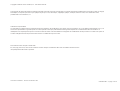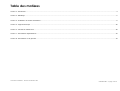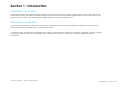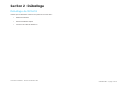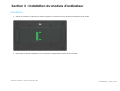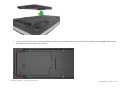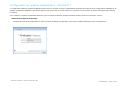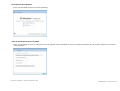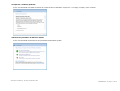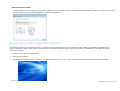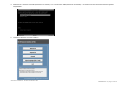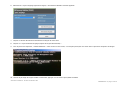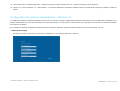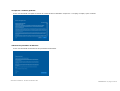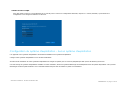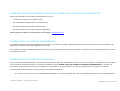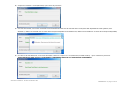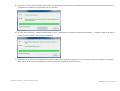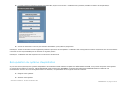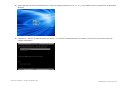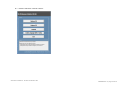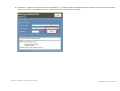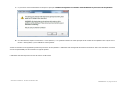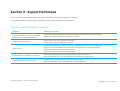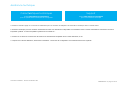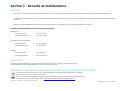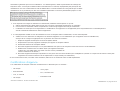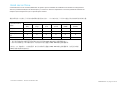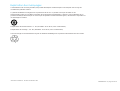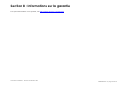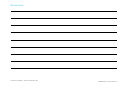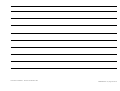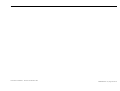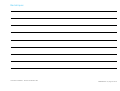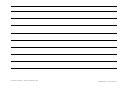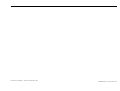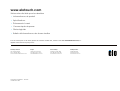Elo Windows Computer Modules (ECMG3) - for IDS 02-Series Mode d'emploi
- Taper
- Mode d'emploi

MANUEL DE L'UTILISATEUR
Elo Touch Solutions
Interactive Digital Signage (IDS) ECMG3
pour IDS 3202L / 4202L / 4602L / 5502L

Manuel de l'utilisateur
-
Module d'ordinateur IDS
UM60
0
2
0
3
Rév. A, page
2
sur
40
Copyright © 2018 Elo Touch Solutions, Inc. Tous droits réservés.
Aucune partie du présent document ne peut être reproduite, transmise, transcrite, stockée dans un système d’archivage et traduite dans une langue ou dans un langage
informatique, sous quelle que forme ou par quelque moyen que ce soit, électronique, magnétique, optique, chimique, manuel ou autre, sans l’autorisation écrite
préalable d'Elo Touch Solutions, Inc.
Limitation de responsabilité
Les informations contenues dans le présent document sont sujettes à des modifications sans préavis. Elo Touch Solutions, Inc. et ses Affiliés (collectivement « Elo ») ne
font aucune représentation ni garantie quant au contenu présent et renie plus particulièrement toute garantie implicite de commercialisation des marchandises ou
d'adéquation à un objectif quelconque. Elo se réserve le droit de réviser cette documentation et d'apporter des modifications de temps à autre au contenu sans qu'Elo ne
soit dans l'obligation d'avertir les personnes des révisions ou modifications qui ont eu lieu.
Reconnaissance des marques commerciales
Elo, Elo (logo), Elo Touch, et Elo Touch Solutions sont des marques commerciales d'Elo et de ses Affiliés. Windows est une
marque déposée de Microsoft Corporation.

Manuel de l'utilisateur
-
Module d'ordinateur IDS
UM60
0
2
0
3
Rév. A, page
3
sur
40
Table des matières
Section 1 : Introduction ...................................................................................................................................................................................................................... 4
Section 2 : Déballage ........................................................................................................................................................................................................................ 5
Section 3 : Installation du module d'ordinateur ................................................................................................................................................................................... 6
Section 4 : Support technique ......................................................................................................................................................................................................... 26
Section 5 : Sécurité et maintenance ................................................................................................................................................................................................ 28
Section 7 : Informations réglementaires ........................................................................................................................................................................................... 29
Section 8 : Informations sur la garantie ............................................................................................................................................................................................ 33

Manuel de l'utilisateur
-
Module d'ordinateur IDS
UM60
0
2
0
3
Rév. A, page
4
sur
40
Section 1 : Introduction
Description du produit
Le module d'ordinateur Elo Interactive Digital Signage Generation 3 (ECMG3) est conçu pour coulisser dans la baie à l'arrière des écrans
tactiles IDS 02-Series, sans effet sur le facteur de forme du moniteur ni nécessiter de câblage supplémentaire. En associant les deux, vous
pouvez transformer votre écran tactile Interactive Digital Signage en ordinateur tactile tout-en-un.
Précautions d'utilisation
Suivez tous les avertissements, précautions et conseils de maintenance de ce manuel de l'utilisateur pour optimiser la durée de vie de
votre appareil et éviter les risques pour la sécurité des utilisateurs.
Ce manuel contient des informations importantes pour la bonne configuration et la maintenance du module d'ordinateur. Avant de configurer
et d'alimenter votre nouveau module d'ordinateur, lisez attentivement ce manuel, en particulier le chapitre Installation du module
d'ordinateur.

Manuel de l'utilisateur
-
Module d'ordinateur IDS
UM60
0
2
0
3
Rév. A, page
5
sur
40
Section 2 : Déballage
Déballage de l'ECMG3
Vérifiez que les éléments suivants sont présents et en bon état :
• Module d'ordinateur
• Guide d’installation rapide
• Couvercle de câble du boîtier PC

Manuel de l'utilisateur
-
Module d'ordinateur IDS
UM60
0
2
0
3
Rév. A, page
6
sur
40
Section 3 : Installation du module d'ordinateur
Installation
1. Utilisez un tournevis cruciforme pour retirer la plaque du couvercle d'accueil de l'ECM à l'arrière de l'écran tactile.
2. Enclenchez le module d'ordinateur sur le connecteur correspondant à l'arrière de l'écran tactile.

Manuel de l'utilisateur
-
Module d'ordinateur IDS
UM60
0
2
0
3
Rév. A, page
7
sur
40
3. Serrez les quatre vis pour fixer le module d'ordinateur à l'arrière de l'écran tactile. Montez l'IDS sur n'importe quel support mural compatible VESA à l'aide
des entretoises et des vis d'extension (incluses).

Manuel de l'utilisateur
-
Module d'ordinateur IDS
UM60
0
2
0
3
Rév. A, page
8
sur
40
Remarque : Une fois l'ECM installé, l'ECM peut être facilement retiré pour des raisons de maintenance en desserrant les vis moletées et en le faisant coulisser pour
le sortir.
Panneau de connecteurs et interfaces
Connexions de l'écran tactile et du module d'ordinateur
1. Une fois le module d'ordinateur installé, connectez le câble d'alimentation entre le connecteur POWER IN de l'écran tactile et la source d'alimentation.
REMARQUE : Le module d'ordinateur peut être installé lorsque le câble d'alimentation est branché (branchement à chaud). Ne retirez pas le module d'ordinateur
s'il n'est pas complètement éteint.
2. Effectuez les branchements souhaités sur le panneau de connecteurs du module d'ordinateur.
3. Appuyez sur le bouton d'alimentation de l'écran tactile pour allumer le module d'ordinateur.

Manuel de l'utilisateur
-
Module d'ordinateur IDS
UM60
0
2
0
3
Rév. A, page
9
sur
40
Configuration du système d'exploitation – Windows
®
7
La configuration initiale du système d'exploitation prend environ 5 minutes. Du temps supplémentaire peut être nécessaire pour des configurations matérielles et de
système d'exploitation différentes. Vous devrez brancher une souris et/ou un clavier externe sur le panneau de connecteurs du module d'ordinateur pour exécuter
ces étapes.
Pour configurer le système d'exploitation Windows 7 pour le module d'ordinateur, allumez l'ordinateur tactile et suivez les instructions à l'écran.
Sélection de la région et de la langue
L'anglais est la langue par défaut dans les menus et boîtes de dialogue de Windows. Vous pouvez modifier cette langue selon vos préférences.

Manuel de l'utilisateur
-
Module d'ordinateur IDS
UM60
0
2
0
3
Rév. A, page
10
sur
40
Choix du nom de l'ordinateur
Il vous sera demandé de saisir le nom de l'ordinateur.
Créer un mot de passe pour le système
Il vous sera demandé de créer un mot de passe pour le système. Cela est facultatif. Si vous ne souhaitez pas utiliser de mot de passe, appuyez sur le bouton
« Next (Suivant) ».

Manuel de l'utilisateur
-
Module d'ordinateur IDS
UM60
0
2
0
3
Rév. A, page
11
sur
40
Accepter les conditions générales
Il vous sera demandé d'accepter les termes du contrat de licence Windows. Cliquez sur « I Accept (J'accepte) » pour continuer
Sélection des paramètres de Windows Update
Il vous sera demandé de sélectionner les paramètres de Windows Update.

Manuel de l'utilisateur
-
Module d'ordinateur IDS
UM60
0
2
0
3
Rév. A, page
12
sur
40
Sélection du fuseau horaire
Lorsque la fenêtre suivante s'affiche, vous pouvez configurer le fuseau horaire, la date et l'heure du module d'ordinateur. Cliquez sur « Next (Suivant) » pour
terminer. Windows Setup termine l'installation du système d'exploitation.
Injecter une nouvelle langue dans Windows 7
Windows peut utiliser une seule langue à la fois. La fonction d'injection de langue Elo Touch Solutions peut être utilisée pour modifier vos préférences de
langue. L'anglais est défini comme langue par défaut, mais vous pouvez changer de langue pour correspondre à vos préférences. Pour utiliser la fonction
d'injection de langue :
1. Éteignez votre système complètement.
2. Allumez votre système.
3. Après l'écran de démarrage Elo (ci-dessous), appuyez plusieurs fois sur «
↑» ou «↓» pour mettre en pause le gestionnaire de démarrage Windows.

Manuel de l'utilisateur
-
Module d'ordinateur IDS
UM60
0
2
0
3
Rév. A, page
13
sur
40
4. Sélectionnez « Restore OS 32bit (Restaurer OS 32 bits) » ou « Restore OS 64bit (Restaurer OS 64 bits) » en fonction de votre environnement de système
d'exploitation.
5. L'interface utilisateur suivante s'affiche :

Manuel de l'utilisateur
-
Module d'ordinateur IDS
UM60
0
2
0
3
Rév. A, page
14
sur
40
6. Sélectionnez « Inject Language (Injecter la langue) » et l'interface utilisateur suivante apparaît.
7. Cliquez sur la liste déroulante et sélectionnez la langue de votre choix.
8. Cliquez sur « Inject Selected Language (Injecter la langue sélectionnée) »
9. Lors du processus d'injection, « N'UTILISEZ PAS » votre clavier ou votre souris, car cela peut provoquer une erreur dans le processus d'injection de langue.
10. Une fois le package de langue installé correctement, appuyez sur une touche pour quitter la fenêtre.

Manuel de l'utilisateur
-
Module d'ordinateur IDS
UM60
0
2
0
3
Rév. A, page
15
sur
40
11. Vous devriez voir la nouvelle langue dans « Selected Language (Langue sélectionnée)» et « Injected Language (Langue injectée) ».
12. Cliquez sur « Cancel (Annuler) » « Exit (Quitter) ». Le système redémarrera et l'interface s'affichera dans la nouvelle langue lorsque le système accèdera au
bureau.
Configuration du système d'exploitation – Windows 10
La configuration initiale du système d'exploitation prend environ 5 minutes. Du temps supplémentaire peut être nécessaire pour des configurations matérielles et de
système d'exploitation pour le module d'ordinateur. Vous devrez brancher une souris et/ou un clavier externe sur le panneau de connecteurs du module d'ordinateur
pour exécuter ces étapes.
Pour configurer le système d'exploitation Windows 10 pour le module d'ordinateur, allumez l'ordinateur tactile et suivez les instructions à l'écran.
Sélection de la langue
Windows vous invite à sélectionner votre langue ou préférence. Voir l'image de référence ci-dessous.

Manuel de l'utilisateur
-
Module d'ordinateur IDS
UM60
0
2
0
3
Rév. A, page
16
sur
40
Accepter les conditions générales
Il vous sera demandé d'accepter les termes du contrat de licence Windows. Cliquez sur « I Accpet (J'accepte) » pour continuer.
Sélection des paramètres de Windows
Il vous sera demandé de sélectionner les paramètres de Windows.

Manuel de l'utilisateur
-
Module d'ordinateur IDS
UM60
0
2
0
3
Rév. A, page
17
sur
40
Création de votre compte
Vous êtes invité à créer un nom d’utilisateur et un mot de passe. Une fois la configuration effectuée, cliquez sur « Finish (Terminé) » pour terminer la
configuration. Voir l'image de référence ci-dessous.
Configuration du système d'exploitation – Aucun système d'exploitation
Les appareils sans système d'exploitation nécessitent l'installation d'un système d'exploitation.
Chargez votre système d'exploitation sur le module d'ordinateur.
Annulez toutes tentatives de votre système d'exploitation de charger les pilotes pour le nouveau périphérique USB (l'écran tactile Elo) qu'il trouve.
Une fois l'image du système d'exploitation installée sur votre ordinateur, laissez le système télécharger automatiquement tous les pilotes disponibles. Vous pouvez
télécharger le dernier pilote tactile Elo sur le site Web mentionné plus haut et installer ce pilote sur l'ordinateur.

Manuel de l'utilisateur
-
Module d'ordinateur IDS
UM60
0
2
0
3
Rév. A, page
18
sur
40
Installation des pilotes logiciels de l'écran tactile sur les modules d'ordinateur Elo
Visitez le site Web d'Elo Touch Solutions, www.elotouch.com pour :
• Les dernières versions de nos pilotes tactiles
• Des informations complémentaires sur le pilote tactile
• Des guides d'installation détaillés du pilote tactile
• Des pilotes tactiles pour d'autres systèmes d'exploitation
Téléchargez et installez le pilote tactile requis depuis
www.elotouch.com
.
Configuration du système d'exploitation
La configuration initiale du système d'exploitation prend environ 5-10 minutes. Du temps supplémentaire peut être nécessaire en fonction de la configuration du
matériel de l'ordinateur tactile et des périphériques connectés.
Pour configurer le système d'exploitation Microsoft
®
Windows
®
pour le système tactile, allumez l'écran tactile en appuyant sur le bouton d'alimentation, puis suivez
les instructions à l'écran.
Création de la clé USB de récupération
Tous les modules d'ordinateur Windows 7, Windows 8.1 et Windows 10 disposent de l'utilitaire Elo Restore sur le bureau Windows. Cet utilitaire permet la création
d'une clé USB de récupération basée sur le système d'exploitation acheté. Veuillez créer votre clé USB de récupération immédiatement. Si la partition de
récupération du disque dur/SSD venait à être supprimée ou inaccessible, vous pouvez utiliser la clé USB de récupération pour récupérer votre système.
Les procédures suivantes montrent comment créer une clé USB de récupération.
1. Faites un clic droit sur l'icône de l'utilitaire EloRestoreUtility sur le bureau et sélectionnez « Run as administrator (Exécuter en tant qu'administrateur)».

Manuel de l'utilisateur
-
Module d'ordinateur IDS
UM60
0
2
0
3
Rév. A, page
19
sur
40
2. Cliquez sur le bouton « Start (Démarrer)» pour lancer le processus.
3. Une fois cela terminé, vous verrez une fenêtre vous demandant d'insérer une clé USB vide dans un des ports USB disponibles de votre système. (Pour
Windows 7, utilisez une clé USB avec au moins 64 Go d'espace disponible. Pour Windows 8.1, utilisez une clé USB avec au moins 16 Go d'espace disponible)
4. Une fois la clé USB branchée, vous verrez la fenêtre ci-dessous. Cliquez sur « Format Drive (Formater lecteur) » pour continuer le processus.
VEUILLEZ NOTER QUE TOUTES LES DONNÉES CONTENUES DANS LA CLÉ USB SERONT SUPPRIMÉES.

Manuel de l'utilisateur
-
Module d'ordinateur IDS
UM60
0
2
0
3
Rév. A, page
20
sur
40
5. Cliquez sur « Create Restore Media (Créer support de restauration)» pour continuer. Cette étape prendra environ 10 à 20 minutes en fonction de la
configuration du système et des performances de la clé USB.
6. Une fois que le message « Creation Restore Media success... (Réussite de la création du support de restauration...) » s'affiche, retirez la clé USB et
cliquez sur « Exit (Quitter)» pour quitter le programme.
7. Pour utiliser la clé USB en cas de plantage du système, redémarrez le système et appuyez sur « F11 » plusieurs fois pour accéder au «The Device
Menu (Menu de démarrage de l'appareil)». Ensuite, choisissez de redémarrer depuis la clé USB.
La page est en cours de chargement...
La page est en cours de chargement...
La page est en cours de chargement...
La page est en cours de chargement...
La page est en cours de chargement...
La page est en cours de chargement...
La page est en cours de chargement...
La page est en cours de chargement...
La page est en cours de chargement...
La page est en cours de chargement...
La page est en cours de chargement...
La page est en cours de chargement...
La page est en cours de chargement...
La page est en cours de chargement...
La page est en cours de chargement...
La page est en cours de chargement...
La page est en cours de chargement...
La page est en cours de chargement...
La page est en cours de chargement...
La page est en cours de chargement...
-
 1
1
-
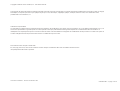 2
2
-
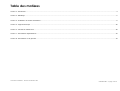 3
3
-
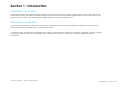 4
4
-
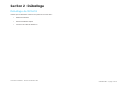 5
5
-
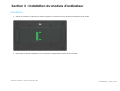 6
6
-
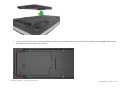 7
7
-
 8
8
-
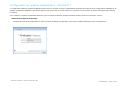 9
9
-
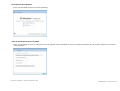 10
10
-
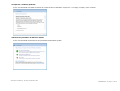 11
11
-
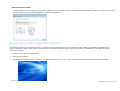 12
12
-
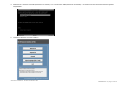 13
13
-
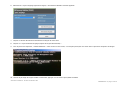 14
14
-
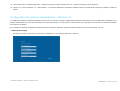 15
15
-
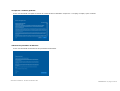 16
16
-
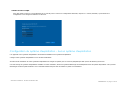 17
17
-
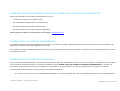 18
18
-
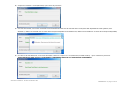 19
19
-
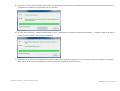 20
20
-
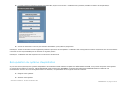 21
21
-
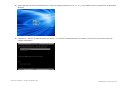 22
22
-
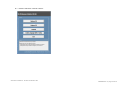 23
23
-
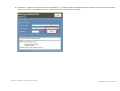 24
24
-
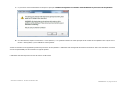 25
25
-
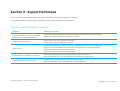 26
26
-
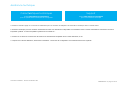 27
27
-
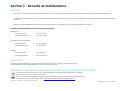 28
28
-
 29
29
-
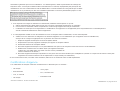 30
30
-
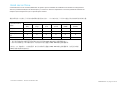 31
31
-
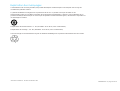 32
32
-
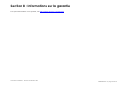 33
33
-
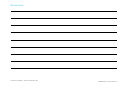 34
34
-
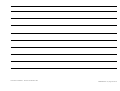 35
35
-
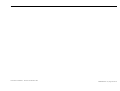 36
36
-
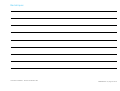 37
37
-
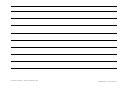 38
38
-
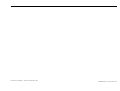 39
39
-
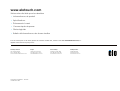 40
40
Elo Windows Computer Modules (ECMG3) - for IDS 02-Series Mode d'emploi
- Taper
- Mode d'emploi
Documents connexes
-
Elo Windows Computer Modules (ECMG4) - for IDS 53-Series Mode d'emploi
-
Elo EloPOS™ System Mode d'emploi
-
Elo 5553L Mode d'emploi
-
Elo 7001LT Mode d'emploi
-
Elo 22" I-Series for Windows (2.0) Mode d'emploi
-
Elo 2002L 20" Touchscreen Monitor Mode d'emploi
-
Elo 0702L Mode d'emploi
-
Elo 2202L Mode d'emploi
-
Elo 1903LM Mode d'emploi
-
Elo X-Series 20-inch AiO Touchscreen Computer (Rev B) Mode d'emploi